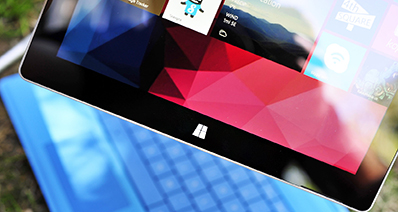Ønsker du at spille iPod videoer på TV uden Apple TV? lige læse denne artikel, vil du få detaljeret tutorial til at hjælpe dig med at opnå det med lethed. Af den måde, er denne metode ikke brugbar på 6th generation iPod.
Hvad du skal bruge
For få iPod tilsluttet korrekt til tv'et, skal du bruge følgende på side:
En video-habil iPod. Enhver farve vil gøre.
En iPod-kompatibel video. Indlæse det på din iPod via iTunes.
Bemærk: iPod accepterer MP4 video detaljer som: MPEG-4 video, op til 2,5 Mbps, 640 x 480 pixels, 30 billeder pr. sek., enkel profil med AAC-LC lyd op til 160 Kbps, 48 kHz, stereolyd i .m4v,. MP4, og. MOV-filformater.
Hvis dine videoer ikke er iPod formatfiler, kan du bruge iSkysoft iPod Movie Converter for Mac til at konvertere videoer til iPod formatfiler. iSkysoft iPod Movie Converter er en af de bedste video til iPod konvertere på MacOS, som kan konvertere MP4, MOV, 3GP, AVI, WMV, RM, MPEG, ASF og FLV til iPod video med forskellige output indstillinger i høj hastighed og høj kvalitet. Hvis du bruger Windows, kan du bruge iPod Movie Converter for Windows
En A / V-kabel.

Indstille op din iPod videoindstillinger
Dette lader dig styre hvordan du eksportere video.
For at åbne disse indstillinger, skal du vælge videoer videoindstillinger fra din vigtigste iPod-menuen. Denne skærm tilbyder tre indstillinger: TV Out, TV-Signal og Widescreen. Justeres videoafspilning stil du har brug for.
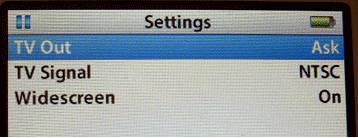
TV Out
Når du afspiller en videofil, skal din iPod træffe et valg. Video iPods spille enten video på den indbyggede skærm eller de sender en video signal uden mikrofonstik. De gøre ikke begge dele. TV indstilling kontrol, hvilke sker.
Brug denne indstilling til at vælge imellem:
Nr. Afspilningen forbliver på iPod selv.
Ja. Et TV-signal er produceret.
Spørge. IPod beder dig om, når du afspille en videofil.
Jeg bruge altid indstillingen Spørg, hvilket giver mig mulighed for at vælge afspilning adfærd på et sag til sag grundlag. Det er godt.
TV-Signal
Europæiske og australske tv-apparater bruger et andet signal standard end dem, der anvendes i Amerika og Japan. Hvis du bor i USA, virker dit TV med NTSC-standard. Europæiske lande bruger for det meste PAL. Sørg for, du har valgt den korrekte signal for dit land.
Widescreen
iPods kan afspille widescreen video, hvis det kun er på eksporterede video. Den indbyggede skærm bruger en traditionel 4:3 skærm ratio, snarere end widescreen's 16:9 proportioner. Vælg Ja for at producere en widescreen signal, eller Nej for at eksportere den traditionelle TV-udgang.
Slutte iPod til TV
Det tager et par skridt til at forbinde din iPod til tv'et. Start ved at indsætte A / V ledningen ottende-tommer stik i din iPod øretelefon stik. I går det, schnickt. Kunne ikke være eas.
For at gøre dit TV afspille iPod signal, har du fået til at omdirigere output. Du kan ikke bare sætte den gule RCA stik i den gule RCA-stik, så kan du med den røde og den hvide ene. Nej. Disse Apple genier ville sende den video signal over en rød RCA-udgang. (Normalt den ankommer på gul.) Lyden kommer igennem de hvide og gule stik.
Jeg endte med at gå til en Apple store og afprøve denne på iPod efter iPod. De alle har denne særhed. Det var tilsigtet. Men hey, det er proprietære. Woohoo. Så her er hvad du skal gøre:
-Sæt de røde RCA stik i din TV'ets gult RCA-stik.
-Sæt den gule RCA-stik i din TV'ets hvide RCA-stik.
-Sæt den hvide RCA-stik i din TV'ets røde RCA-stik.
Efter at gøre alle disse forbindelser, du fysisk klar til at begynde afspilning.
Spille din Video
Naviger til filmen, du vil se og vælge det på din iPod. Din iPod bliver du bedt om at vælge, om at spille video med TV ud eller TV på. (Du indstille TV'et ud valgmulighed hen til "Spørg", remember?) Vælg TV på.
Som din video starter, en statusskærmen vises på din iPod og videoen afspilles på dit tv. Statusskærmen spor afspilning fremskridt, ligesom det ville i iTunes.
Forlade tv-volumenkontrol på et normalt niveau og bruge iPod lydstyrke til at justere lyden. Lyd og video bør både lyder og ser fremragende. Dette er den måde at spille iPod Video på TV.
Anbefale det bedste værktøj til at konvertere iPod videoer til spille på enhver enhed
UniConverter er en af de førende video omformere i verden. Det kommer med avancerede funktioner, der sætter det vejen frem for de andre. Det virker med flere videoformater, arbejder ved høje hastigheder og også sparer på kvaliteten af videoen. Dette er virkelig en fantastisk video værktøj, som alle professionelle video editor bør have.
UniConverter - Video Converter
Få den bedste iPod Video Converter:
- Arbejder ved høje hastigheder – dette er en af de kraftfulde funktioner, fordi det kan fungere ved hastigheder på 90 X. Du kan nu konvertere store filer, af høj kvalitet, i en meget kort tid.
- Arbejder med flere forskellige formater – dette er et værktøj, der arbejder med over 150 forskellige video- og lydformater. Det er derfor, det er ved at blive så populære.
- Opretholder kvaliteten - UniConverter har en 100% garanti for tabsfri video-konvertering. Du vil ikke få nogen grynede video, når konverteringen er fuldført.
- Rediger videoer-du kan nu få redigere videoer ved hjælp af den indbyggede video-editor. Det kan kun have grundlæggende funktioner, men nogle af dem, såsom at tilføje undertekster er cool.
- Skrive til DVD-du kan endelig skrive videoer direkte til enhver type af DVD-disk.
- Kompatibel med macOS 10.12 Sierra, 10.11 El Capitan, 10.10 Yosemite, 10,9 Mavericks, 10,8 Mountain Lion og 10.7 Lion.